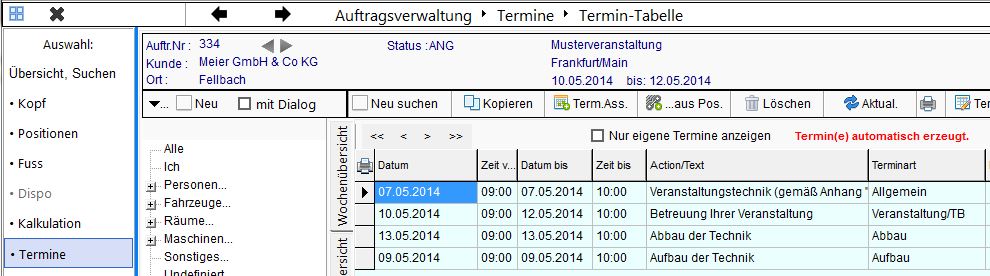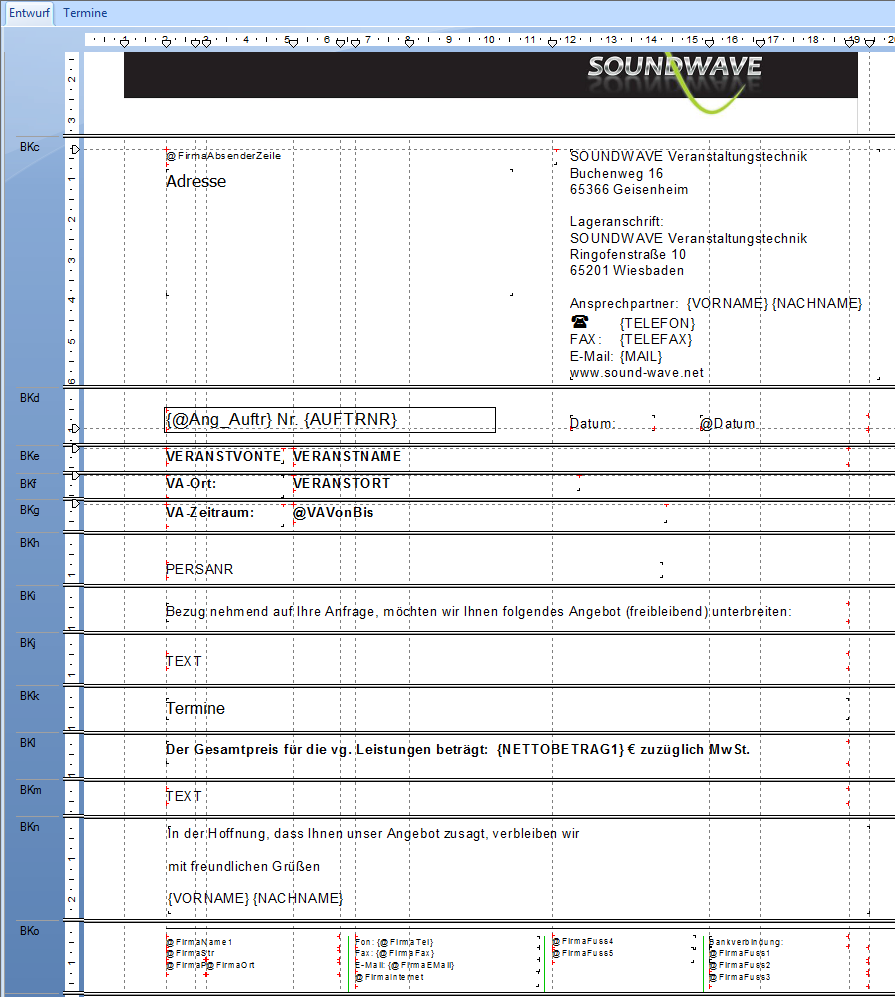CrystalReports: Beispiel Angebotsformular: Unterschied zwischen den Versionen
(→Automatische Termine) |
|||
| Zeile 32: | Zeile 32: | ||
Nun könnte man von den Benutzern/Benutzerinnen verlangen, dass sie Termine in eine bestimmten Weise anlegen müssen, damit diese vernünftig im Formular erscheinen. Damit den Benutzern/Benutzerinnen die Arbeit erleichtert wird, kann man in den '''Programm-Parametern''' festlegen, dass beim Anlegen eines Auftrag schon Standard-Termine eingetragen werden. Das Formular wertet die Angaben in den Terminen aus und druckt die Termin-Angaben entsprechend aus: | Nun könnte man von den Benutzern/Benutzerinnen verlangen, dass sie Termine in eine bestimmten Weise anlegen müssen, damit diese vernünftig im Formular erscheinen. Damit den Benutzern/Benutzerinnen die Arbeit erleichtert wird, kann man in den '''Programm-Parametern''' festlegen, dass beim Anlegen eines Auftrag schon Standard-Termine eingetragen werden. Das Formular wertet die Angaben in den Terminen aus und druckt die Termin-Angaben entsprechend aus: | ||
| − | Der Termin "- Veranstaltungstechnik (gemäß Anhang "Equipmentaufstellung")" ist nur eine Überschrift und soll '''kein Datum''' drucken! Dazu verwenden wir das Datenbank-Feld '''MAUFJOB.TERMINART''' (MAUFJOB ist die Tabelle der Auftragstermine). Wenn | + | ;Überschrift: |
| + | :Der Termin "'''- Veranstaltungstechnik (gemäß Anhang "Equipmentaufstellung")'''" ist nur eine '''Überschrift''' und soll '''kein Datum''' drucken! Dazu verwenden wir das Datenbank-Feld '''MAUFJOB.TERMINART''' (MAUFJOB ist die Tabelle der Auftragstermine). Wenn da '''keine bestimmte Terminart''' angegeben wurde (MAUFJOB.TERMINART=0), dann soll auch '''kein Datum''' gedruckt werden. | ||
| + | :Die Datumsangaben selbts werden über eine Formel gedruckt. Wenn Datum von und -Bis '''gleich''' ist, soll "am XX.XX.XXXX" gedruckt werden, sonst "vom XX.XX.XXXX bis XX.XX.XXXX". Wie das genau geht, wird weiter unten beschrieben. | ||
In den '''Programm-Parametern-> Kalender, Termine, Termine-Manager-->Automatische Auftragstermine''' hinterlegen wir diese Termine: | In den '''Programm-Parametern-> Kalender, Termine, Termine-Manager-->Automatische Auftragstermine''' hinterlegen wir diese Termine: | ||
| Zeile 53: | Zeile 55: | ||
:Wählen Sie hier die Terminart des Termins aus. Bei der Terminart "Allgemein" (Wert=0) soll kein Datum gedruckt werden! | :Wählen Sie hier die Terminart des Termins aus. Bei der Terminart "Allgemein" (Wert=0) soll kein Datum gedruckt werden! | ||
| − | Wenn Sie die Angaben wie oben beschrieben anlegen, werden beim Anlegen eines neuen Auftrags automatisch die entsprechenden Termine in den Auftrag eingefügt! | + | Wenn Sie die Angaben wie oben beschrieben anlegen, werden beim '''Anlegen eines neuen Auftrags automatisch''' die entsprechenden Termine in den Auftrag eingefügt! Beispiel: |
| + | |||
| + | [[Datei:CrystalReports_Bsp_Angebot_AuftrTermine.png]] | ||
== Der Report == | == Der Report == | ||
Version vom 29. April 2014, 08:52 Uhr
Inhaltsverzeichnis
1 Allgemeines
Dieser Artikel zeigt den Aufbau eines Beispiel-Formulares für ein Angebot.
Es enthält:
- Einen Kopf mit einer Grafik
- Im Kopf den internen Ansprechpartner mit Name, Telefon, E-Mail usw.
- Einen Kopf-Text, der sich aus dem eingegebenen Kopftext und den angegebenen Terminen bezieht.
- Eine "Mit freundlichen Grüßen"-Floskel
- Die Positionen mit Kapitel-Überschrift
- Im Fuss die Summen
2 Vorarbeiten
2.1 Automatische Termine
Die Termine sollen in der Art
- Veranstaltungstechnik (gemäß Anhang "Equipmentaufstellung")
- Aufbau der Technik am 27.03.14 und 28.03.14
- Betreuung Ihrer Veranstaltung am 31.03.14
- Abbau der Technik am 05.04.14
erscheinen. Der Anhang "Equipmentaufstellung" beinhaltet die eigentlichen Positionen.
Dazu wird die Register-Seite Termine in der Auftragsverwaltung von REFLEX verwendet.
Nun könnte man von den Benutzern/Benutzerinnen verlangen, dass sie Termine in eine bestimmten Weise anlegen müssen, damit diese vernünftig im Formular erscheinen. Damit den Benutzern/Benutzerinnen die Arbeit erleichtert wird, kann man in den Programm-Parametern festlegen, dass beim Anlegen eines Auftrag schon Standard-Termine eingetragen werden. Das Formular wertet die Angaben in den Terminen aus und druckt die Termin-Angaben entsprechend aus:
- Überschrift
- Der Termin "- Veranstaltungstechnik (gemäß Anhang "Equipmentaufstellung")" ist nur eine Überschrift und soll kein Datum drucken! Dazu verwenden wir das Datenbank-Feld MAUFJOB.TERMINART (MAUFJOB ist die Tabelle der Auftragstermine). Wenn da keine bestimmte Terminart angegeben wurde (MAUFJOB.TERMINART=0), dann soll auch kein Datum gedruckt werden.
- Die Datumsangaben selbts werden über eine Formel gedruckt. Wenn Datum von und -Bis gleich ist, soll "am XX.XX.XXXX" gedruckt werden, sonst "vom XX.XX.XXXX bis XX.XX.XXXX". Wie das genau geht, wird weiter unten beschrieben.
In den Programm-Parametern-> Kalender, Termine, Termine-Manager-->Automatische Auftragstermine hinterlegen wir diese Termine:
- Aktion/Text
- Dieser Text wird gedruckt.
- Bezugsdatum
- Gibt an, auf welche Spalte sich Relativ zum Datum bezieht.
- Relativ zum Datum
- Gibt an, wie das Datum des automatischen Termins berechnet wird.
- Nur bei Versandart
- Gibt an, dass der Termin nur eingefügt wird, wenn die Versandart des Auftrags mit der hier angegebenen übereinstimmt.
- Terminart
- Wählen Sie hier die Terminart des Termins aus. Bei der Terminart "Allgemein" (Wert=0) soll kein Datum gedruckt werden!
Wenn Sie die Angaben wie oben beschrieben anlegen, werden beim Anlegen eines neuen Auftrags automatisch die entsprechenden Termine in den Auftrag eingefügt! Beispiel:
3 Der Report
3.1 Kopf
Der Kopf besteht aus diesen Bereichen: